Einführung
Bilder von Google auf Ihrem Laptop zu suchen und zu speichern, ist eine einfache, aber wichtige Fähigkeit für Studenten, Fachleute und Gelegenheitsnutzer gleichermaßen. Egal, ob Sie an einer Präsentation arbeiten, ein Moodboard erstellen oder einfach Bilder für persönliche Projekte sammeln, das effiziente Speichern von Bildern kann Ihnen Zeit und Mühe sparen. Dieser Leitfaden führt Sie durch verschiedene Methoden zum Herunterladen von Bildern, thematisiert rechtliche Bedenken und bietet Tipps zum effektiven Organisieren und Verwalten Ihrer Bildbibliothek.
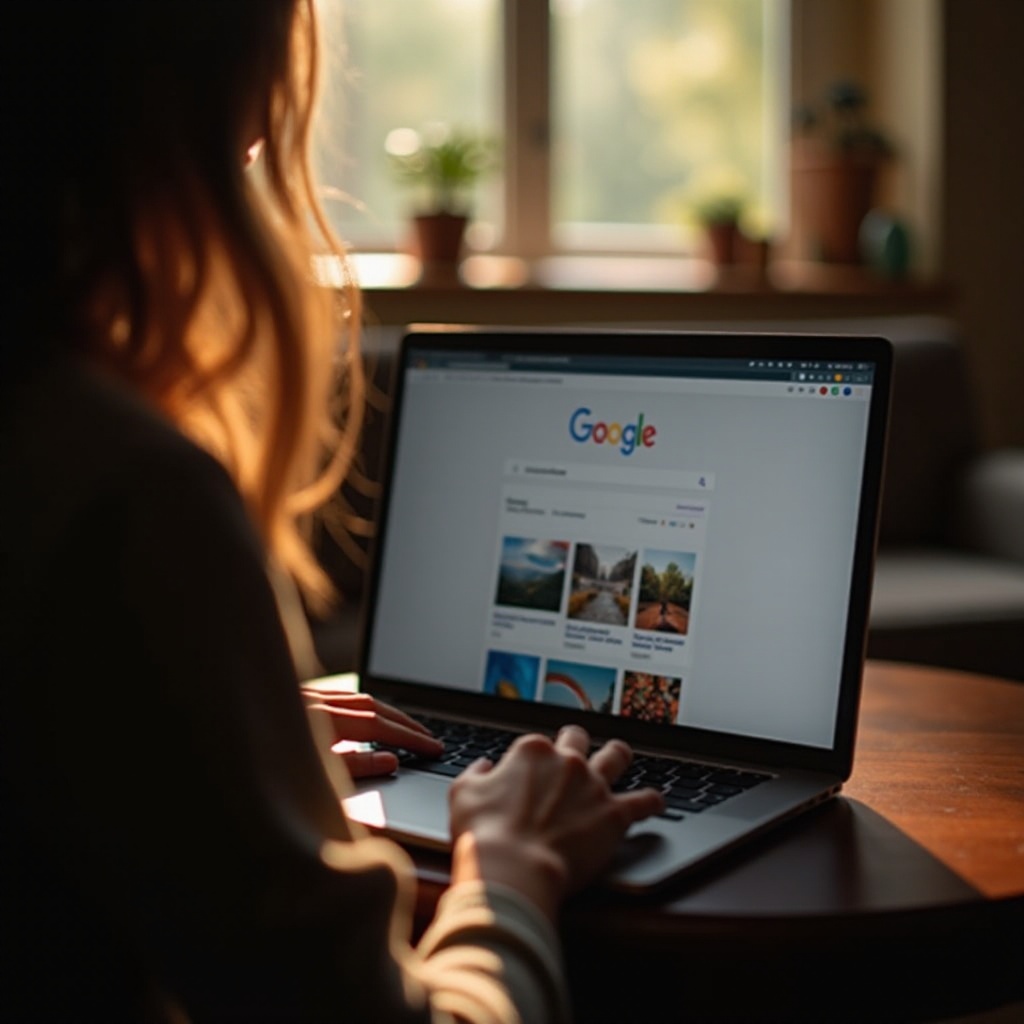
Verstehen von Bildrechten und Lizenzen
Bevor Sie mit dem Speichern von Bildern beginnen, ist es wichtig, die rechtlichen Auswirkungen ihrer Verwendung zu verstehen. Viele Bilder im Internet sind urheberrechtlich geschützt, und die unbefugte Verwendung kann zu rechtlichen Problemen führen.
- Bedeutung des Bildurheberrechts: Es ist wichtig zu erkennen, dass Schöpfer die Rechte an ihrem Werk besitzen. Die Verwendung von Bildern ohne Erlaubnis könnte zu Urheberrechtsverletzungen führen.
- Finden von Bildern mit Creative Commons-Lizenzen: Verwenden Sie die erweiterte Suche von Google oder Websites wie Flickr und Unsplash, um Bilder mit Creative Commons-Lizenzen zu finden, die eine flexiblere Nutzung ermöglichen.
Da Sie nun die Grundlagen der Bildrechte kennen, lassen Sie uns in die praktischen Methoden eintauchen, wie man Bilder effektiv speichern kann.
Methode 1: Bilder über Rechtsklick speichern
Die Rechtsklickmethode ist eine der einfachsten Möglichkeiten, Bilder von Google auf Ihrem Laptop zu speichern. So geht’s auf verschiedenen Betriebssystemen:
- Schritt-für-Schritt-Anleitung für Windows:
- Öffnen Sie Google in Ihrem bevorzugten Webbrowser.
- Suchen Sie das gewünschte Bild.
- Klicken Sie mit der rechten Maustaste auf das Bild.
- Wählen Sie ‘Bild speichern unter…’.
-
Wählen Sie Ihren Ordner und klicken Sie auf ‘Speichern’.
-
Schritt-für-Schritt-Anleitung für macOS:
- Öffnen Sie Google mit einem Webbrowser.
- Suchen Sie nach einem Bild.
- Kontrollklicken Sie auf das Bild.
- Wählen Sie ‘Bild speichern unter…’.
-
Wählen Sie den Ordner und klicken Sie auf ‘Speichern’.
-
Problemlösung bei häufigen Rechtsklickproblemen: Wenn Sie auf Probleme wie das Fehlen der Option ‘Speichern’ stoßen, versuchen Sie, Ihren Cache zu leeren, zu prüfen, ob die Website Downloads einschränkt, oder einen anderen Browser zu verwenden.
Obwohl diese Methode unkompliziert ist, können alternative Ansätze ebenfalls nützlich sein, insbesondere wenn Sie auf eingeschränkte Inhalte stoßen.
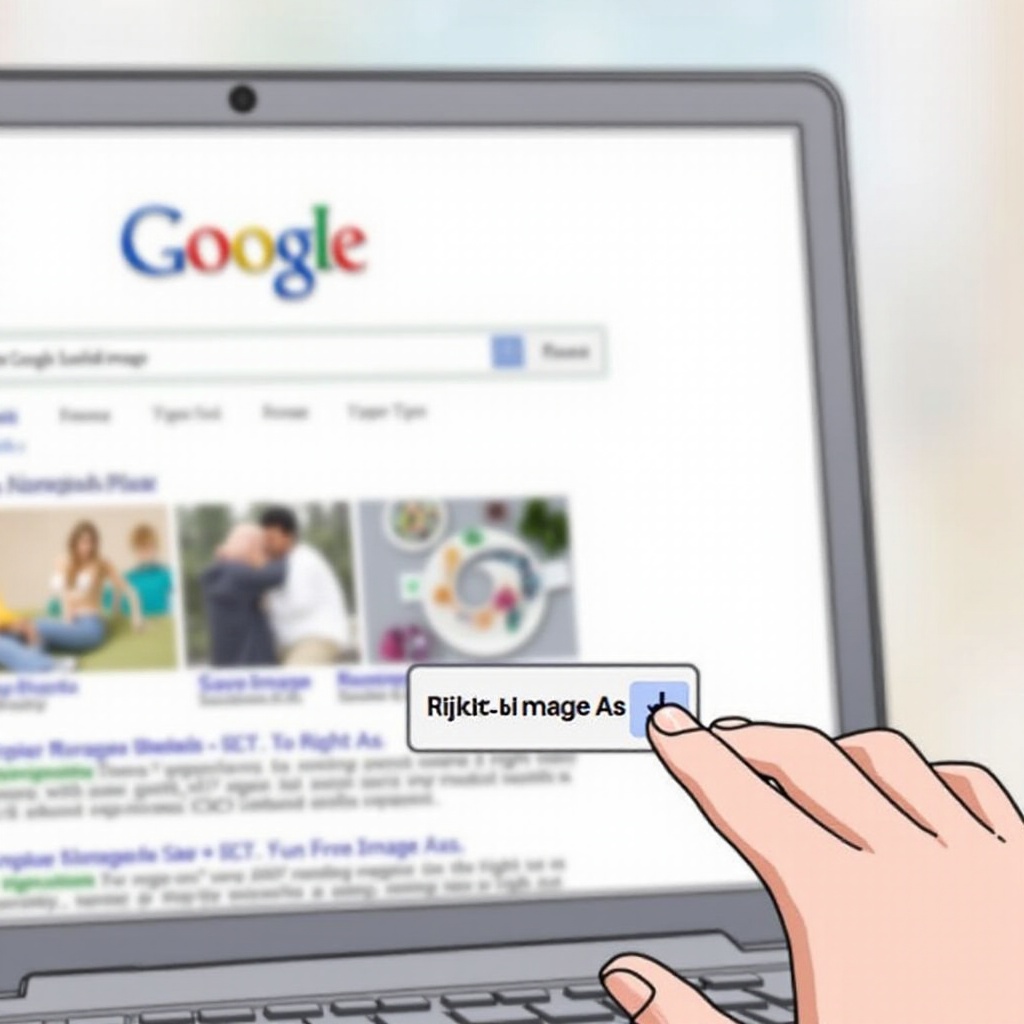
Methode 2: Verwenden von Screenshot-Tools zum Speichern von Bildern
Für Bilder, bei denen die Rechtsklick-Methode eingeschränkt ist, oder wenn Sie einen Teil des Bildes möchten, sind Screenshots eine ausgezeichnete Alternative.
- Windows Snipping Tool:
- Öffnen Sie das Snipping Tool (tippen Sie Snipping Tool in die Windows-Suchleiste ein).
- Wählen Sie ‘Neu’, und wählen Sie dann den Bildbereich aus, den Sie erfassen möchten.
-
Klicken Sie auf ‘Datei’ und dann auf ‘Speichern unter’, um Ihr Bild zu speichern.
-
macOS Screenshot Utility:
- Drücken Sie Command + Shift + 4, um den Cursor in ein Fadenkreuz zu verwandeln.
- Ziehen Sie, um den Bereich des Bildschirms auszuwählen, den Sie aufnehmen möchten.
-
Der Screenshot wird in der Regel auf Ihrem Desktop gespeichert.
-
Vorteile und Einschränkungen von Screenshots: Screenshots können bearbeitete oder teilweise Bilder erfassen, aber sie könnten an Qualität im Vergleich zu direkt heruntergeladenen Dateien verlieren.
Während wir unser Toolkit zur Bilderspeicherung erweitern, bieten Browsererweiterungen eine weitere Effizienzebene.
Methode 3: Verwenden von Browsererweiterungen zum Herunterladen von Bildern
Browsererweiterungen können Ihre Effizienz beim Speichern von Bildern verbessern, insbesondere wenn Sie häufig Bilder in großen Mengen herunterladen.
- Empfohlene Erweiterungen für Chrome:
- Image Downloader: Ein leistungsstarkes Tool, mit dem Sie mehrere Bilder mit einem einzigen Klick speichern können.
-
Fatkun Batch Download Image: Nützlich, um alle sichtbaren Bilder auf einer Seite herunterzuladen.
-
Empfohlene Erweiterungen für Firefox:
- Download All Images: Effizient für das Herunterladen in großen Mengen.
-
Image Picka: Zielt auf spezifische Bilder ab, ohne alles auf der Seite zu erfassen.
-
So installieren und verwenden Sie Erweiterungen effektiv:
- Besuchen Sie den Erweiterungsshop des Browsers.
- Suchen Sie nach der gewünschten Erweiterung.
- Klicken Sie auf ‘Zu Chrome/Firefox hinzufügen’.
- Befolgen Sie die Anweisungen auf dem Bildschirm zur Installation und erlauben Sie die erforderlichen Berechtigungen.
Mit gespeicherten Bildern wird das Organisieren dieser essentiell für die zukünftige einfache Nutzung.
Organisieren und Verwalten gespeicherter Bilder
Das ordentliche Halten Ihrer Bildersammlung kann wertvolle Zeit sparen und sicherstellen, dass Sie finden, was Sie brauchen, wenn Sie es brauchen.
- Erstellen organisierter Ordner: Entwickeln Sie ein System mit Ordnern basierend auf Themen, Projekten oder Daten.
- Verwenden von Tags und Metadaten: Wenden Sie Tags an oder bearbeiten Sie Metadaten für eine einfachere Suchbarkeit in Ihrer Bibliothek.
- Backup-Lösungen für Bilddateien: Verwenden Sie Cloud-Speicher wie Google Drive oder Dropbox, um Bilder zu sichern und über Geräte hinweg zu synchronisieren, um Ihre Sammlung vor Datenverlust zu schützen.
Jetzt, da Ihre Sammlung organisiert ist, lassen Sie uns grundlegende Bildbearbeitungs- und Verbesserungstechniken erkunden.
Bearbeiten und Verbessern gespeicherter Bilder
Bilder zu bearbeiten kann ihren Einfluss erhöhen, besonders für den Einsatz in Präsentationen oder kreativen Projekten.
- Optionen für grundlegende Bildbearbeitungssoftware: Erwägen Sie kostenlose Programme wie GIMP oder kostenpflichtige wie Adobe Photoshop und Lightroom für professionelle Bearbeitung.
- Techniken zur Verbesserung der Bildqualität: Passen Sie Helligkeit, Kontrast und Zuschnitt an, um die visuelle Darstellung zu verbessern.
- Bewahrung der Bildintegrität nach der Bearbeitung: Speichern Sie Bearbeitungen in einer neuen Datei, um das Originalbild zu erhalten und die Qualität über Formate hinweg zu kontrollieren.
Mit all diesen Methoden an Ort und Stelle wird Ihr Workflow zum Speichern und Verwenden von Bildern von Google effizient und rechtlich sicher.

Schlussfolgerung
Die Beherrschung der Kunst, Bilder von Google auf Ihrem Laptop zu speichern, zu organisieren und zu bearbeiten, stellt sicher, dass Sie Ihre Projekte effizient mit ansprechenden Inhalten unterstützen können. Ob durch Rechtsklick, Screenshot-Tools oder Browsererweiterungen, Sie sind mit Tools und Strategien für jede Situation ausgestattet. Denken Sie daran, Urheberrechte zu respektieren und bei der Bearbeitung von Bildern auf Qualität zu achten, um die besten Ergebnisse zu erzielen.
Häufig gestellte Fragen
Kann ich Bilder von Google für kommerzielle Zwecke verwenden?
Überprüfen Sie immer den Urheberrechtsstatus. Wenn es sich um eine kommerzielle Nutzung handelt, stellen Sie sicher, dass Sie die Erlaubnis haben oder Bilder unter einer geeigneten Creative Commons-Lizenz verwenden.
Warum kann ich einige Google-Bilder nicht direkt über Rechtsklick speichern?
Einige Websites deaktivieren den Rechtsklick, um ihren Inhalt zu schützen. Verwenden Sie ein Screenshot-Tool oder prüfen Sie, ob es Browser-Erweiterungen gibt, die solche Beschränkungen umgehen.
Wie stelle ich sicher, dass die Bilder in hoher Qualität gespeichert werden?
Suchen Sie nach hochauflösenden Versionen von Bildern und speichern Sie sie direkt, um die Qualität zu erhalten. Vermeiden Sie übermäßige Bearbeitung, die die Bildklarheit beeinträchtigen kann.